Windows Server 2008 に IIS 7.0 をインストールする
Windows Server 2008 に IIS 7.0 をインストールしましょう!
下にスクリーンショットを載せましたが、一言で言えば
「サーバーマネージャから、IIS を選択するだけ」です。
Windows Server 2003 までは 「Windows のコンポーネントの追加」としてインストールしていましたが、 Windows Server 2008 としてはサーバーの「役割」という言い方に変更されました。
IIS 7.0 のインストール方法
- サーバーマネージャ を起動します。
- 左側ペインで 役割 を選択します。

- 役割の追加 をクリックします。
- Web サーバー (IIS) を選択します。
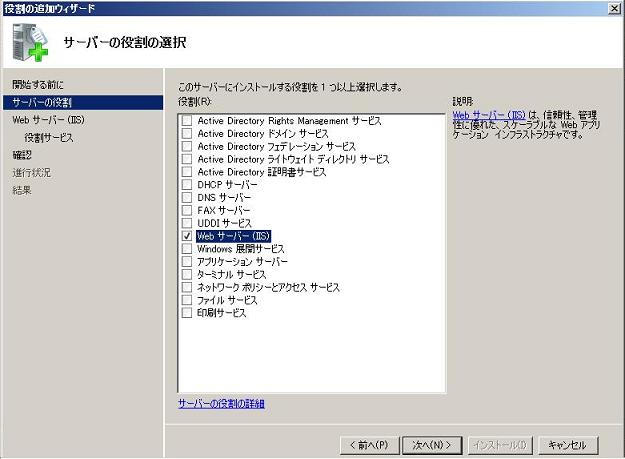
必要に応じて、IIS のインストールに必要な追加コンポーネントのインストールを促されます。

この場合は 必要な機能を追加 をクリックします。
※ IIS は「IIS コアの機能」と「ユーザーのプログラム」を別プロセスで実行します。 こうすることによって、IIS 自体の安定性を高めています。
これはどういうことかというと、例えば不安定なダメダメな ASP.NET Web アプリケーションがあったとします。 この Web アプリケーションを実行したときに、IIS のサービスが停止できない、とか、他の Web アプリケーションも応答を返さなくなった、 と言うのでは困ります。
そこで、なるべくそれぞれの Web アプリケーション同士の影響を受けないように、 IIS の管理機能とユーザーのプログラムを別個のプロセスで起動したり、 ユーザーの Web アプリケーション自体も別個のプロセスで起動できるように設計されています。
このときにプロセスを起動するために必要なのが、上のスクリーンショットにみえている 「Windows プロセス アクティブ化サービス」 なのです。
次へ をクリックします。